スマホからYouTubeのダイレクトメッセージ(DM)を受け取る為の設定方法と送信のやり方をご紹介します。※YouTube公式ではプライベートメッセージと呼んでいます。
重要:ダウレクとメッセージ(プライベートメッセージ)の機能は2018年7月9日提供を終了しています。DMの送受信、受信した内容の確認もできなくなっています。
個人間でのメッセージのやり取りは、プライベートチャットがあります。詳細は下記リンク先の記事で紹介しています。
YouTubeアプリのプライベートチャット機能の使い方。送信方法やグループチャットのやり方など
ダイレクトメッセージを利用すれば、YouTubeユーザー間でメッセージのやり取りを行うことができます。最近では、YouTuberのプレゼント企画などでも利用されることが多く、当選者へダイレクトメッセージで連絡することがあります。
この場合、ダイレクトメッセージを受け取れる状態にしていないと、仮に当選していたとしても当選結果を受け取ることができず、無効になってしまいます。ダイレクトメッセージでやり取りをする場合は、受信設定をするのを忘れずに行っておきましょう。
目次
ダイレクトメッセージを使用するために
■YouTubeダイレクトメッセージ機能の利用条件
YouTubeアカウントを所持していること、自分のYouTubeチャンネルを開設していることが条件となります⇒YouTubeアプリでのマイチャンネルの作り方
■ダイレクトメッセージの設定条件
ダイレクトメッセージの受信&送信をするためには、YouTubeをパソコン版ページで開く必要があります。「YouTubeアプリ(Ver.12.07)」と「YouTubeクリエイターツール(Ver.17.5.2)」を確認しましたが設定ができないみたいです。
ダイレクトメッセージの設定は、パソコンからのほうがわかりやすいですが、スマホからでもPC版表示でYouTubeを開いて設定することができます。以下の手順で操作を進めてください。
①まずは、ブラウザ版YouTubeにアクセスして、YouTubeアカウント(Googleアカウント)でログインしよう⇒YouTube
※アプリ版YouTubeが開いてしまう方は、上記のリンクを長押しして、新しいタブで開いてください。アプリで開いてしまう場合は下記リンクを参考にしてください。
・iPhoneでSafariのリンクからアプリが勝手に起動するのを停止する方法
・アプリ常時起動にした時の設定解除方法
②ブラウザ版YouTubeを開いたら、スマホ用ページ表示になっているので、次はパソコン版表示に切り替えを行います。操作方法はこちら⇒スマホでパソコン版表示でサイトを閲覧する方法。AndroidスマホとiPhoneのやり方
ダイレクトメッセージ(DM)を送信する方法
※PC版YouTubeでアクセスする必要があります
①送信したいチャンネルを開きます。動画の下の【チャンネル名】をタップします。
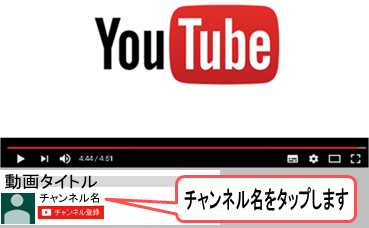
②【概要】を開いて、【メッセージを送信】をタップします。
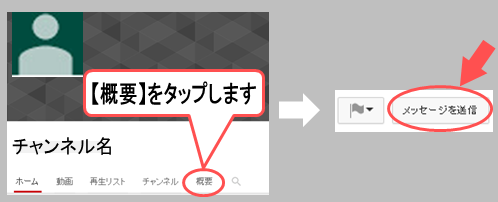
※チャンネルのページにアクセスした時に【概要】のページが表示されていないチャンネルへのダイレクトメッセージは送信できません。受信設定がされていない状態です。
③送信するチャンネルが間違いないか確認して、メッセージを入力後、【送信】をタップすれば完了です。
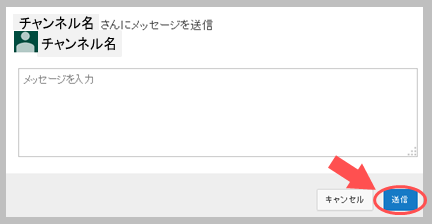
ダイレクトメッセージ(DM)を受信する方法
※PC版YouTubeでアクセスする必要があります
①YouTubeアカウントでログインした状態で、自分のチャンネルを開きます。画面右側にある【設定ボタン(歯車のマーク)】をタップします。
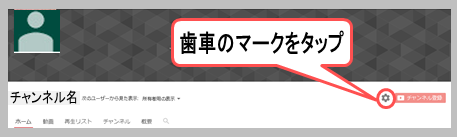
②チャンネル設定画面内にある「チャンネルのレイアウトをカスタマイズ」の設定をONに切り替えて【保存】をタップします。
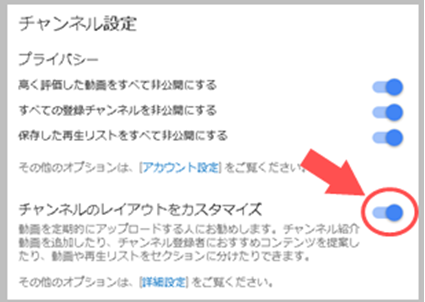
以上で設定完了です。
ダイレクトメッセージの受信設定ができているかチェックする
自分のチャンネルで表示設定を切り替えます。「所有者用の表示」になっていると、概要を開いても【メッセージ送信】ボタンが表示されません。【所有者用の表示】をタップすると、「新規ユーザー」と「旧チャンネル登録者」を選ぶことができます。どちらでもいいので、表示設定を切り替えます。その後、【概要】を開いて【メッセージを送信】ボタンがでていることを確認しよう。
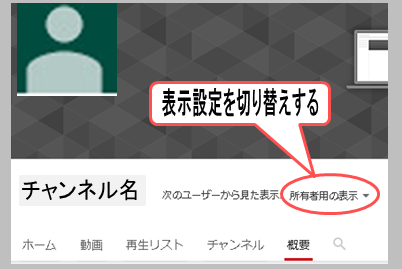
届いたダイレクトメッセージを確認する方法
①YouTubeにパソコン版ページで開いてログインして、画面右上の【自分のアカウントのアイコン】をタップし、【クリエイターツール】を開きます。
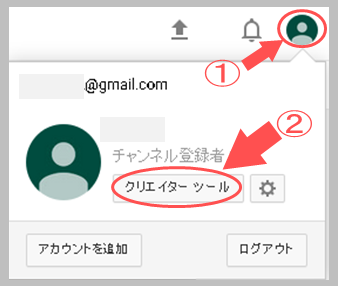
②左側のメニューにある【コミュニティ】⇒【メッセージ】をタップすると、ダイレクトメッセージを確認する事ができます。
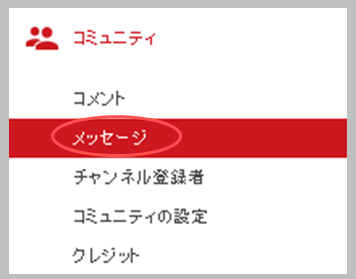
このページでは、メッセージの確認のほか非表示リストへの登録もできます。




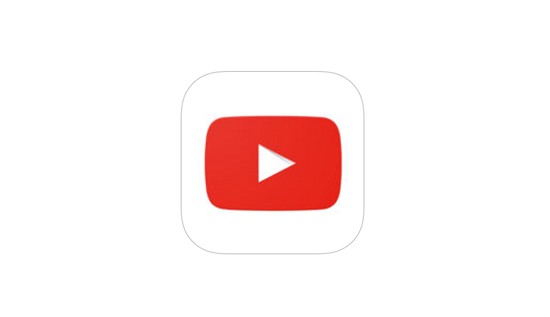
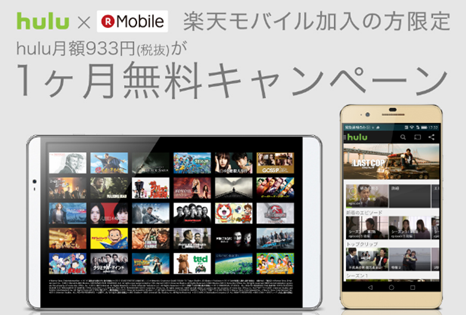

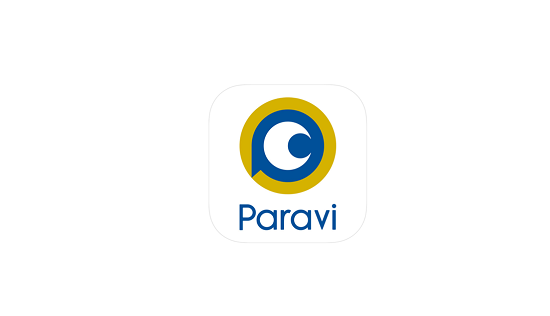







コメントを残す